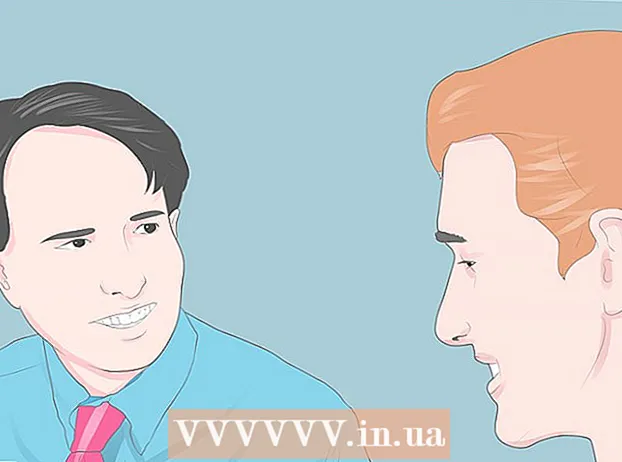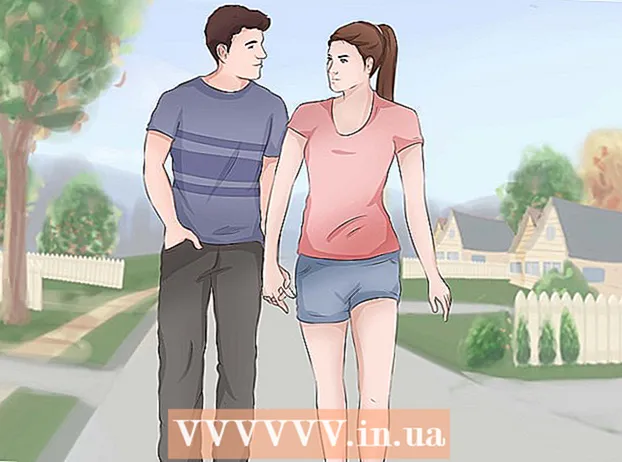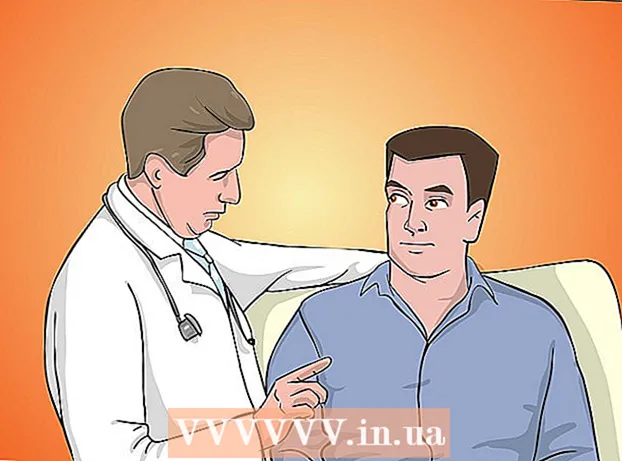Kirjoittaja:
Tamara Smith
Luomispäivä:
28 Tammikuu 2021
Päivityspäivä:
1 Heinäkuu 2024
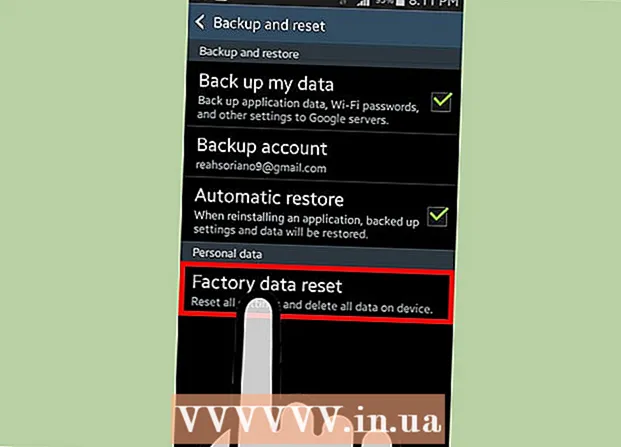
Sisältö
- Astua
- Osa 1/5: Asennetun selaimen tyhjentäminen
- Osa 2/5: Google Chromen tyhjentäminen
- Osa 3/5: Mozilla Firefoxin tyhjentäminen
- Osa 4/5: Pidä se yksityisenä
- Osa 5/5: Kaikkien tietojen poistaminen puhelimesta
- Vinkkejä
Aivan kuten tietokoneesi Internet-selain, Android-laitteesi selain pitää luetteloa vierailemistasi verkkosivustoista. Tämä helpottaa näiden verkkosivustojen vierailua, mutta se voi myös luoda kiusallisia tai mahdollisesti vaarallisia tilanteita. Jos olet huolissasi siitä, että joku työntää selaimen historiaa tai aiot antaa laitteesi jollekin muulle, katso alla oleva vaihe 1 oppiaksesi selaimen historian tyhjentämisestä.
Astua
Osa 1/5: Asennetun selaimen tyhjentäminen
 Avaa Internet-selain. Jos käytät Android 4.0: aa tai vanhempaa, selaimesi nimi on yksinkertaisesti "Internet". Sinun on tyhjennettävä historia sovelluksen asetusten kautta.
Avaa Internet-selain. Jos käytät Android 4.0: aa tai vanhempaa, selaimesi nimi on yksinkertaisesti "Internet". Sinun on tyhjennettävä historia sovelluksen asetusten kautta.  Napauta Valikko-painiketta. Paina joko laitteen valikkopainiketta tai napauta selaimesi valikkopainiketta oikeassa yläkulmassa.
Napauta Valikko-painiketta. Paina joko laitteen valikkopainiketta tai napauta selaimesi valikkopainiketta oikeassa yläkulmassa.  Napauta Asetukset. Tämä avaa uuden ikkunan selaimesi asetuksilla.
Napauta Asetukset. Tämä avaa uuden ikkunan selaimesi asetuksilla.  Napauta Yksityisyys. Saatat joutua vierittämään alaspäin löytääksesi tämän vaihtoehdon. Napauta avataksesi tietosuojahallinnan asetukset.
Napauta Yksityisyys. Saatat joutua vierittämään alaspäin löytääksesi tämän vaihtoehdon. Napauta avataksesi tietosuojahallinnan asetukset.  Napauta "Tyhjennä historia". Tämä poistaa kaikki vierailemiesi sivustojen tiedot. Jos haluat myös poistaa evästeet, napauta "Poista kaikki evästetiedot".
Napauta "Tyhjennä historia". Tämä poistaa kaikki vierailemiesi sivustojen tiedot. Jos haluat myös poistaa evästeet, napauta "Poista kaikki evästetiedot".
Osa 2/5: Google Chromen tyhjentäminen
 Avaa Chrome-selain. Kuten sisäänrakennetun selaimen kohdalla, sinun on tyhjennettävä historia itse selaimesta.
Avaa Chrome-selain. Kuten sisäänrakennetun selaimen kohdalla, sinun on tyhjennettävä historia itse selaimesta.  Napauta Valikko-painiketta. Tämä löytyy oikeasta yläkulmasta ja näyttää 3 vaakasuoralta viivalta.
Napauta Valikko-painiketta. Tämä löytyy oikeasta yläkulmasta ja näyttää 3 vaakasuoralta viivalta.  Napauta Asetukset. Tämä vie sinut Google Chromen asetusnäyttöön.
Napauta Asetukset. Tämä vie sinut Google Chromen asetusnäyttöön.  Napauta Yksityisyys. Ne löytyvät Asetusten Lisäasetukset-osiosta.
Napauta Yksityisyys. Ne löytyvät Asetusten Lisäasetukset-osiosta.  Napauta "Tyhjennä selaustiedot". Tämä painike löytyy puhelimen valikon alareunasta tai tabletin näytön oikeasta yläkulmasta.
Napauta "Tyhjennä selaustiedot". Tämä painike löytyy puhelimen valikon alareunasta tai tabletin näytön oikeasta yläkulmasta.  Valitse Tyhjennä selaushistoria. Tämä tyhjentää kaiken selainhistorian Chromelta. Napauta Tyhjennä jatkaaksesi.
Valitse Tyhjennä selaushistoria. Tämä tyhjentää kaiken selainhistorian Chromelta. Napauta Tyhjennä jatkaaksesi.
Osa 3/5: Mozilla Firefoxin tyhjentäminen
 Avaa Firefox-selain. Kuten sisäänrakennetun selaimen kohdalla, sinun on tyhjennettävä historia itse selaimesta.
Avaa Firefox-selain. Kuten sisäänrakennetun selaimen kohdalla, sinun on tyhjennettävä historia itse selaimesta.  Napauta Valikko-painiketta. Tämä löytyy oikeasta yläkulmasta ja näyttää 3 vaakasuoralta viivalta.
Napauta Valikko-painiketta. Tämä löytyy oikeasta yläkulmasta ja näyttää 3 vaakasuoralta viivalta.  Napauta Asetukset. Tämä vie sinut Firefoxin asetusnäyttöön.
Napauta Asetukset. Tämä vie sinut Firefoxin asetusnäyttöön.  Napauta Yksityisyys. Tämä avaa uuden näytön yksityisyydenhallinnan vaihtoehdoilla.
Napauta Yksityisyys. Tämä avaa uuden näytön yksityisyydenhallinnan vaihtoehdoilla.  Napauta "Tyhjennä yksityiset tiedot". Tämä avaa tarkistuslistan kaikista erityyppisistä kohteista, jotka voidaan poistaa. Varmista, että Selaus- ja lataushistoria on valittu. Voit käyttää tätä myös erilaisten muiden tietotyyppien poistamiseen.
Napauta "Tyhjennä yksityiset tiedot". Tämä avaa tarkistuslistan kaikista erityyppisistä kohteista, jotka voidaan poistaa. Varmista, että Selaus- ja lataushistoria on valittu. Voit käyttää tätä myös erilaisten muiden tietotyyppien poistamiseen. - Kun olet tehnyt valinnan, napauta "Tyhjennä tiedot".
Osa 4/5: Pidä se yksityisenä
 Käytä incognito (yksityinen selaus) -tilaa. Suurin osa selaimista sisäänrakennettua versiota lukuun ottamatta voi toimia suojatussa tilassa. Tätä kutsutaan myös inkognito-tilaksi Google Chromessa ja yksityistä selaamista Firefoxissa. Selain ei enää seuraa kaikkea Internetissä tekemääsi.
Käytä incognito (yksityinen selaus) -tilaa. Suurin osa selaimista sisäänrakennettua versiota lukuun ottamatta voi toimia suojatussa tilassa. Tätä kutsutaan myös inkognito-tilaksi Google Chromessa ja yksityistä selaamista Firefoxissa. Selain ei enää seuraa kaikkea Internetissä tekemääsi. - Aloita Google Chromen incognito-tila napauttamalla Valikko ja sitten Uusi incognito-välilehti. Incognito-välilehti on tummempi kuin tavallinen selainvälilehti.
- Aktivoi yksityinen selaus Firefoxissa napauttamalla Valikko ja sitten "Uusi yksityinen välilehti". Uusi välilehti avautuu, ja maskilogo osoittaa, että työskentelet yksityistilassa.
 Asenna sovelluskaappi. Jos huomaat usein lainaavan puhelintasi perheelle ja ystäville, asenna sovelluskaappi. Näin varmistetaan, että kaikki puhelintasi käyttävät eivät voi käyttää kaikkia sovelluksia.
Asenna sovelluskaappi. Jos huomaat usein lainaavan puhelintasi perheelle ja ystäville, asenna sovelluskaappi. Näin varmistetaan, että kaikki puhelintasi käyttävät eivät voi käyttää kaikkia sovelluksia. - Suosittuja valintoja ovat AppLock, App Lock, Smart App Lock, Locker Master ja monet muut.
 Tyhjennä historiasi säännöllisesti. Et koskaan halua jonkun tarkastavan vahingossa selaushistoriaasi, joten tyhjennä se usein. Tämä estää myös henkilötietojesi katoamisen tai varastamisen.
Tyhjennä historiasi säännöllisesti. Et koskaan halua jonkun tarkastavan vahingossa selaushistoriaasi, joten tyhjennä se usein. Tämä estää myös henkilötietojesi katoamisen tai varastamisen.
Osa 5/5: Kaikkien tietojen poistaminen puhelimesta
 Varmuuskopioi kaikki haluamasi tiedot. Jos annat tai myyt puhelimesi, haluat poistaa kaikki tiedot puhelimesta. Tämä estää tietosi joutumasta vääriin käsiin. Puhelimen tyhjentäminen poistaa kaikki tiedot, joten varmista, että sinulla on kaikki mitä haluat säilyttää (media, yhteystiedot, tiedostot) eri paikassa.
Varmuuskopioi kaikki haluamasi tiedot. Jos annat tai myyt puhelimesi, haluat poistaa kaikki tiedot puhelimesta. Tämä estää tietosi joutumasta vääriin käsiin. Puhelimen tyhjentäminen poistaa kaikki tiedot, joten varmista, että sinulla on kaikki mitä haluat säilyttää (media, yhteystiedot, tiedostot) eri paikassa.  Salaa Android. Kuten tietokoneissa, poistettu Android-asema ei ole täysin tyhjä, mutta se on korvattava. Tämä tarkoittaa sitä, että joku, jolla on riittävät tiedot ja oikea ohjelmisto, voi noutaa tiedot asemastasi. Tämän välttämiseksi on parempi salata kaikki puhelimesi tiedot, ennen kuin tiedät sen. Tämän avulla kukaan ei voi käyttää tietojasi, vaikka hän voi palauttaa poistetut tiedot erityisellä tietojen palautusohjelmistolla.
Salaa Android. Kuten tietokoneissa, poistettu Android-asema ei ole täysin tyhjä, mutta se on korvattava. Tämä tarkoittaa sitä, että joku, jolla on riittävät tiedot ja oikea ohjelmisto, voi noutaa tiedot asemastasi. Tämän välttämiseksi on parempi salata kaikki puhelimesi tiedot, ennen kuin tiedät sen. Tämän avulla kukaan ei voi käyttää tietojasi, vaikka hän voi palauttaa poistetut tiedot erityisellä tietojen palautusohjelmistolla. - Lataa puhelimesi kokonaan. Salaus vie paljon aikaa ja tarvitset täyden akun sen lisäksi, että laite on kytketty virtalähteeseen.
- Avaa Android-asetusvalikko napauttamalla Asetukset aloitusnäytössä tai App Drawer -sovelluksessa.
- Napauta Suojaus-osiota. Vieritä alaspäin ja valitse "Salaa puhelin". Luo PIN-koodi, jota käytät salatun puhelimesi käyttämiseen.
- Odota salauksen päättymistä. Tämä voi kestää jopa tunnin, ja tämän prosessin keskeyttäminen voi vahingoittaa puhelimesi tietoja.
 Nollaa puhelin. Palaa Asetukset-valikkoon ja valitse Varmuuskopioi ja palauta -vaihtoehto. Napauta vaihtoehtoa "Tehdasasetusten palautus".Sinua pyydetään vahvistamaan tämä ja antamaan sitten PIN-koodisi salausta varten. Sen jälkeen puhelin alkaa nollata, mikä voi kestää muutaman minuutin. Kun puhelin on nollattu, kaikki tiedot poistetaan ja puhelin on palannut tehdasasetuksiin. Nyt on turvallista myydä tai antaa puhelin pois.
Nollaa puhelin. Palaa Asetukset-valikkoon ja valitse Varmuuskopioi ja palauta -vaihtoehto. Napauta vaihtoehtoa "Tehdasasetusten palautus".Sinua pyydetään vahvistamaan tämä ja antamaan sitten PIN-koodisi salausta varten. Sen jälkeen puhelin alkaa nollata, mikä voi kestää muutaman minuutin. Kun puhelin on nollattu, kaikki tiedot poistetaan ja puhelin on palannut tehdasasetuksiin. Nyt on turvallista myydä tai antaa puhelin pois.
Vinkkejä
- On aina viisasta hankkia kaikki tiedot puhelimestasi, mukaan lukien historia, jos päätät myydä laitteen.
- Jos haluat tyhjentää Googlen Nyt-palvelun hakuhistorian, sinun on tehtävä se Google-historian verkkosivuston kautta. Katso muualta lisätietoja tästä.